Msconfig.exe je užitečný nástroj Windows 10, který umožňuje odstraňování problémů se stabilitou a konfiguraci procesu spouštění systému Windows. Je považován za jeden z nejpoužívanějších příkazů systému Windows. Vylepšuje výkon vašeho počítače a zrychluje práci. Kromě toho můžete provádět změny bootovacích charakteristik, stejně jako spravovat programy a služby, které se načte na pozadí při spuštění počítače.
Jak získat přístup ke službě Msconfig v systému Windows 10? Existuje několik způsobů, jak to udělat: Z části “Vyhledat web a Windows”
Přejděte do nabídky Start a stiskněte “Hledat na webu a Windows” a do pole zadejte “MSCONFIG” Poté vyberte systémovou konfiguraci z výsledků a zobrazí se okno Systém konfigurace systému Dalším způsobem, jak přistupovat k nástroji System Configuration Utility, je přes okno Spustit. Klávesová zkratka Windows Key + R vás přenese do okna Spustit. Poté zadejte příkaz “msconfig” a stiskněte OK.
Také můžete spustit okno Spustit pomocí zkratek v levém dolním rohu obrazovky.
Okno MSConfig.exe:
V závislosti na tom, co uživatel chce dělat, existují 5 různých karet:
- Všeobecné
- Boot
- Služby
- Uvedení do provozu
- Nástroje
1 Karta Obecné: Zde můžete nakonfigurovat některé základní parametry spuštění počítače pro opravu bootovacích problémů. Budete muset vybrat mezi třemi možnostmi:
Normální spuštění (ve výchozím nastavení je zvoleno) Spustí všechny výchozí programy a lokálně nainstalované ovladače a soubory. Diagnostický spuštění – spouští pouze základní soubory a zjistí, zda způsobují tento nebo ten problém. Tento proces je velmi podobný procesu Nouzového režimu.
Selektivní spuštění – v tomto případě můžete zvolit, které programy budou spouštěny automaticky při spuštění počítače.
2. Karta Boot
Tato část umožňuje konfigurovat nastavení spouštění operačního systému. Včetně seznamu různých možností, ze kterých si můžete vybrat, můžete přizpůsobit proces zavádění systému Windows. Mezi ně patří 4 typy bezpečného režimu:
- Minimální
- Alternativní shell
- Oprava aktivního adresáře
- Síť
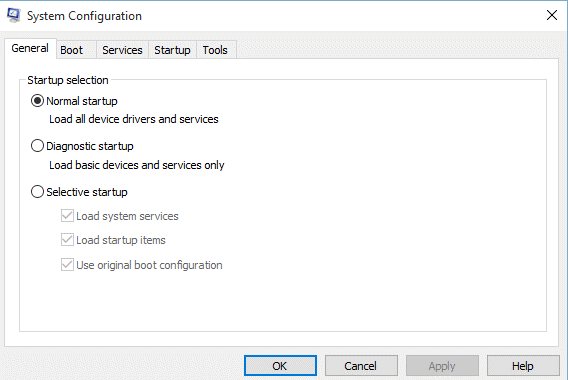
msconfig.exe System Configuration Utility (32bitové)Můžete si vybrat jeden z režimů v závislosti na typu problému a přírodě.
V poli Časový limit můžete také uvést počet sekund, které musí systém Windows počkat před spuštěním výchozího operačního systému. Pokročilé možnosti mají kontrolu nad hardwarem vašeho počítače. Zde můžete omezit množství paměti RAM použité při spuštění a nakonfigurovat procesory používané pro zavádění počítače.
3. Karta Služby
Tato karta umožňuje zobrazit všechny služby, které se spustí po spuštění systému. Chcete-li zabránit zakázání některých důležitých služeb společnosti Microsoft, zaškrtněte políčko Skrýt všechny služby společnosti Microsoft. Tímto způsobem můžete zkrátit seznam podezřelých procesů, které mohou být překážkou stability operačního systému.
4. Záložka Startup
Stisknutím tohoto tlačítka budete přesměrováni na záložku Spuštění Správce úloh. Pomocí této možnosti můžete povolit a zakázat programy, které se automaticky spustí při spuštění počítače.
Zajímavostí je, že ve starších verzích systému Windows bylo možné ovládat aplikace, které se spouštějí na pozadí přímo prostřednictvím nástroje Msconfig. Aktualizovaný systém Windows 10 však umožňuje spravovat automatické spouštění programů z Správce úloh.
5. Záložka Nástroje
Zde naleznete přehled mnoha diagnostických nástrojů, které vám pomohou při zlepšování výkonu počítače. Stručné vysvětlení vpravo vám pomůže pochopit, proč lze tento nástroj použít.
Jakmile dokončíte změny ve výše uvedených záložkách, stisknutím tlačítka Použít a Ok uložte konfigurace. Budete muset restartovat systém, abyste zkontrolovali, zda se provedené změny provedly. Celkově je msconfig multifunkční nástroj, který přispívá k vylepšení stability operačního systému a pomáhá konfigurovat proces spouštění systému Windows.
V systému Winx64 msconfig.exe může být znám jako msconfig.exe System Configuration Utility (32bitové)
Některé problémy, se kterými se můžete setkat
- Jedno nebo více polí je prázdné. Před rozbalením je nutné zadat hodnoty do všech polí.
- Zvolili jste zápis změn, které jste provedli na kartě %s, která obsahuje všechny aktuální a předchozí změny. Tím se tyto změny stanou trvalé a nebude je možné později vrátit zpět. Opravdu chcete pokračovat?
- Název souboru, který chcete obnovit, obsahuje neplatné znaky.
- Vybrané položky nabídky Po spuštění budou obnoveny (při příštím spuštění programu MSConfig se zobrazí na kartě Po spuštění). Pokud některá z obnovených položek není kompatibilní s aktuální verzí systému Windows, můžete chyby při spuštění odstranit pomocí programu MSConfig. Opravdu chcete pokračovat?
- Konfigurace systému nemůže uložit původní spouštěcí konfiguraci pro pozdější obnovení. Změny spuštění budou vráceny do předchozího stavu.
- Soubor XML není platný, nebo v něm nebyly nalezeny žádné platné záznamy nástrojů.
- Ke spuštění nástroje Konfigurace systému nemáte dostatečná oprávnění. Spusťte tento nástroj jako uživatel ve skupině Administrators.